萬盛學電腦網 >> 媒體工具 >> Foxmail為什麼發送不了郵件
Foxmail為什麼發送不了郵件
Foxmail不能正常發送郵件,一般由於以下的問題造成,請逐一檢查:
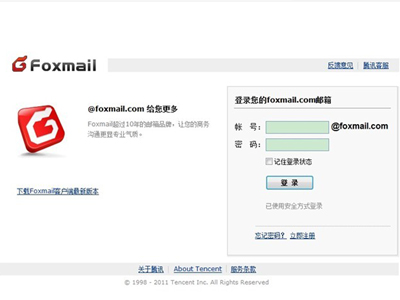
一、賬戶配置
1、主界面點擊“工具”-“帳號管理”,左側選擇帳號,右側選擇“服務器”,檢查接收郵件服務器(SMTP)是否填寫正確。
2、一般情況下,“服務器”頁中部的“發送服務器需要身份驗證”是需要勾選的,點擊“設置”確認ESMTP驗證信息是否設置正確。(一般選擇“使用與IMAP/POP3服務器相同的信息”即可,這裡需要特別注意,部分服務器要求使用郵件地址的前半部分(即E-mail地址中,“@”號左邊的字符),但部分郵件服務器則需要使用完整的郵件地址,遇到該問題後建議在這兩項中更換嘗試。)
3、在“服務器”頁的下方找到“高級”,點開後檢查端口和安全連接是否正確設置。
4、部分服務器需要在“服務器”頁下方的“高級”中勾選“如果服務器支持,就使用STARTTLS加密傳輸”,例如vip163賬戶、hotmail賬戶(包含@hotmail.com、@live.com和@live.cn)等。
二、殺毒軟件
部分殺毒軟件的郵件監控功能可能導致Foxmail無法正常收發郵件,請關閉殺毒軟件的郵件監控功能,或暫時禁用殺毒軟件來確認。
三、網絡與代理設置
1、由於網絡的原因,無法與服務器連接。請檢查網絡環境是否正確。
2、主界面點擊“工具”-“系統設置”-“網絡”檢查Foxmail 7郵件客戶端的系統代理設置是否正確。
3、主界面點擊“工具”-“帳號管理”,左側選擇帳號,右側選擇“服務器”,在“服務器”頁的下方找到“高級”-“代理設置”,檢查是否給帳號設置了獨立的代理。
四、帳號的SMTP功能是否啟用
請確認帳號是否已經啟用了SMTP功能,例如QQ郵箱的POP3/IMAP功能是需要手動啟用的(QQ郵箱頂部“設置”-“賬戶”-“POP3/IMAP/SMTP服務”)。
發送郵件出錯時會返回錯誤信息,可根據具體的情況相應處理。常見的錯誤信息有:
1、服務器返回“535 Error: authentication failed”。
SMTP身份驗證出錯了。現在大多數的郵箱提供的發送郵件服務器都需要身份驗證。需要在Foxmail“帳戶屬性”對話框的“郵件服務器”屬性頁中,選中“SMTP郵件服務器需要身份驗證”,並在“POP3郵箱賬號”和“密碼”下填寫正確的郵箱賬號和密碼。如果帳戶屬性中填寫的SMTP與POP3服務器不是由同一個郵箱提供上提供的,請單擊“設置”按鈕,在驗證信息對話框中填寫與SMTP對應的驗證信息。
注:個別郵箱需要用完整的郵件地址作為驗證信息,需要在郵箱賬號一欄填寫完整的E-mail地址。
2、服務器返回“553 Error: authentication is required”。
這是因為客戶端軟件沒有使用ESMTP方式發送郵件,只要選中帳戶屬性中的“SMTP郵件服務器需要身份驗證”選項即可。即使沒有選中“SMTP郵件服務器需要身份驗證”選項,發送郵件時,Foxmail也會自動嘗試以ESMTP方式發送,因此這種發送失敗的情況在Foxmail中已經很少出現了。
3、服務器返回“550: Invalid User”、“550:local user only”或者“551 delivery not allowed to non-local recipient”。
如果出現在您使用普通方式發送郵件時,這是由於服務器對發件人地址進行檢查,對於發件人地址不是由本服務器提供的郵件,不予已發送。解決的辦法是:打開Foxmail“帳戶屬性”中對話框,在“個人信息”的“電子郵件地址”中填寫SMTP服務器所屬的郵箱系統提供的郵件地址。如果該提示出現在您使用特快專遞發送郵件時,則表明對方的郵件服務器不接收這種特快專遞的投遞方式,請針對這次發送改用普通的方式。
4、服務器返回“501 syntax.helo hostname”或者“501 Invalid domain name”。
問題出在計算機名稱設置上,這是由於某些smtp服務器不允許計算機名含有非ASCII字符。在TCP/IP設置中,你的計算機名字應該是簡單的英文名字,例如abc等等,然後dns的後綴和你的所在dns域相同即可。改變一下計算機名稱,馬上就可以解決這個問題。注意,計算機名稱不能使用中文、不要使用不常用的符號,而且應該包括完整的dns後綴。



